So starten Sie den Dienst auf dem Boot auf Ubuntu 20.04
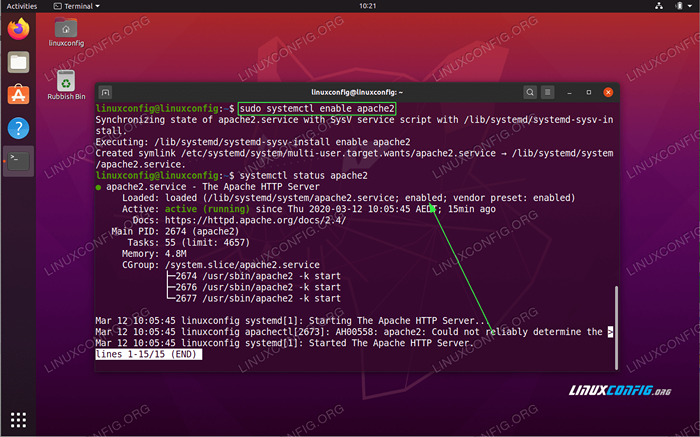
- 2985
- 684
- Hr. Moritz Bozsik
In diesem Tutorial lernen Sie, wie Sie auf Ubuntu 20 den Service mit dem Start beginnen.04 FOSSA FOSSA. Ubuntu verwendet den Systemd Service Manager, um Dienste zu verwalten, dh es ist eine einfache und einfache Aufgabe, Dienste zu aktivieren und zu deaktivieren.
In diesem Tutorial lernen Sie:
- So überprüfen Sie den Dienst aktiviert/ deaktiviert/ Status
- So ermöglichen der Service, mit dem Start zu beginnen
- So deaktivieren Sie den Dienst, um mit dem Start zu beginnen
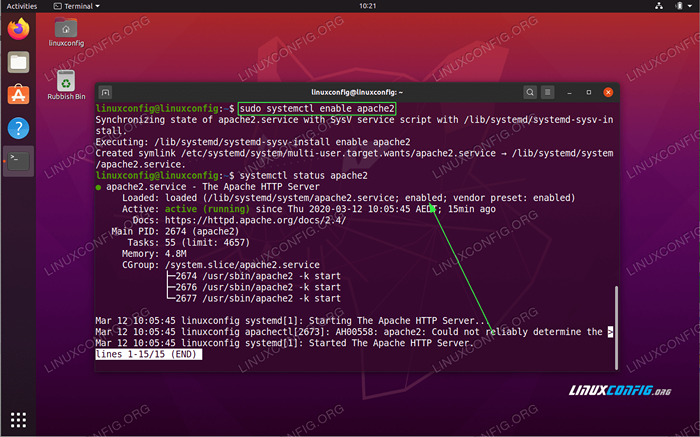 So starten Sie den Dienst auf dem Boot auf Ubuntu 20.04 FOSSA FOSSA
So starten Sie den Dienst auf dem Boot auf Ubuntu 20.04 FOSSA FOSSA Softwareanforderungen und Konventionen verwendet
| Kategorie | Anforderungen, Konventionen oder Softwareversion verwendet |
|---|---|
| System | Installierte Ubuntu 20.04 oder verbessert Ubuntu 20.04 FOSSA FOSSA |
| Software | systemd |
| Andere | Privilegierter Zugriff auf Ihr Linux -System als Root oder über die sudo Befehl. |
| Konventionen | # - erfordert, dass gegebene Linux -Befehle mit Root -Berechtigungen entweder direkt als Stammbenutzer oder mit Verwendung von ausgeführt werden können sudo Befehl$ - Erfordert, dass die angegebenen Linux-Befehle als regelmäßiger nicht privilegierter Benutzer ausgeführt werden können |
So starten Sie den Dienst auf dem Boot auf Ubuntu 20.04 Schritt für Schritt Anweisungen
In diesem Tutorial werden wir verwenden Apache2 Dienst als Beispiel. Ersetzen Sie daher die Apache2 Mit dem Namen des Dienstes möchten Sie mit dem Start beginnen.
Falls Sie den Namen des Dienstes nicht kennen, den Sie mit dem Boot beginnen möchten, folgen Sie unserem Leitfaden zum Auflisten von Diensten auf Ubuntu 20.04.
- Überprüfen Sie zunächst den aktuellen Status des Dienstes, um festzustellen, ob er aktiviert ist, um mit dem Start zu beginnen. Öffnen Sie dazu den Terminal und führen Sie den folgenden Befehl aus:
$ systemctl Status Apache2
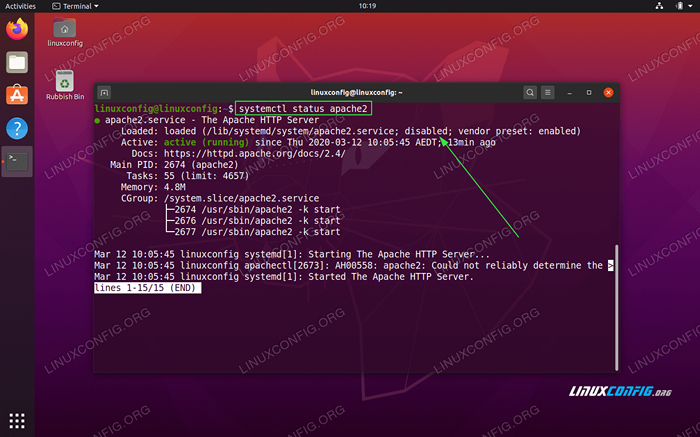 Derzeit ist dieser spezielle Dienst deaktiviert, um während der Systemstartzeit zu beginnen.
Derzeit ist dieser spezielle Dienst deaktiviert, um während der Systemstartzeit zu beginnen. - Verwenden
SystemctlBefehl zum Start des Dienstes im Start. Zum Beispiel:$ sudo systemctl aktivieren apache2
Alternativ können Sie auch den Dienst aktivieren und starten, während Sie gleichzeitig ausführen können:
$ sudo systemctl aktivieren -jetzt Apache2
- Sobald der Dienst aktiviert ist, um mit dem Start zu starten, bestätigen Sie den Status erneut nach:
$ sudo systemctl Status Apache2
- So deaktivieren
SystemctlBefehl wieder. Zum Beispiel:$ sudo systemctl deaktivieren apache2
Verwandte Linux -Tutorials:
- Dinge zu installieren auf Ubuntu 20.04
- Dinge zu tun nach der Installation Ubuntu 20.04 fokale Fossa Linux
- Ubuntu 20.04 Tricks und Dinge, die Sie vielleicht nicht wissen
- Ubuntu 20.04 Leitfaden
- Dinge zu installieren auf Ubuntu 22.04
- Dinge zu tun nach der Installation Ubuntu 22.04 Jammy Quallen…
- Eine Einführung in Linux -Automatisierung, Tools und Techniken
- Ubuntu 22.04 Leitfaden
- Mint 20: Besser als Ubuntu und Microsoft Windows?
- Mastering -Bash -Skriptschleifen beherrschen
- « Ubuntu 20.04 VLC -Installation
- Starten Sie die GUI von der Befehlszeile auf Ubuntu 20.04 FOSSA FOSSA »

